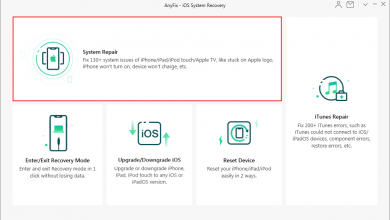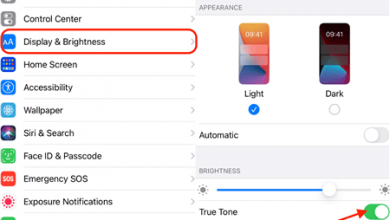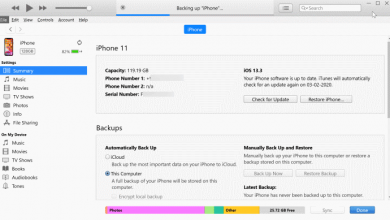Как исправить ошибку 11556 в iTunes для Windows
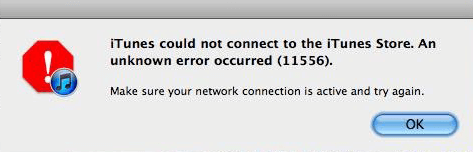
[ad_1]
Ошибка iTunes 11556 возникает, когда iTunes не удается подключиться к iTunes Store. Если вы видите эту ошибку и не можете ее удалить, прочтите, чтобы найти методы работы, чтобы раз и навсегда решить эту проблему на вашем компьютере.
Заставить iTunes и ваш компьютер с Windows работать вместе — это уже отдельная работа. В iTunes на своем компьютере часто встречаются различные ошибки, одна из которых — ошибка 11556. Эта ошибка обычно является результатом того, что iTunes не может установить соединение с iTunes Store.
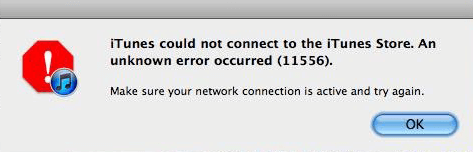
iTunes не удалось подключиться к iTunes Store
Если эта ошибка внезапно возникла в приложении, и вы не знаете причину, это руководство сообщит вам. Кроме того, вы можете попробовать 8 полезных методов, чтобы решить эту проблему.
11556 Произошла неизвестная ошибка при подключении iTunes Store
Хотя существует множество причин, по которым вы не можете подключиться к iTunes Store с помощью приложения iTunes, следующие часто являются основными причинами этой ошибки. По этим причинам у вас возникла вышеупомянутая проблема, и вы не можете получить новый контент в магазине.
Причина 1. Серверы Apple выходят из строя
Одна из возможных причин ошибки 11556 заключается в том, что сервер iTunes Store, к которому вы пытаетесь подключиться, столкнулся с простоем. Сервер по какой-то причине вышел из строя, поэтому iTunes не может связаться с ним.
Причина 2. Проблемы с подключением к Интернету.
Еще одна причина, по которой нельзя получить доступ к iTunes Store, заключается в том, что существует проблема с вашим интернет-соединением. Если ваш Интернет слишком медленный или нестабильный по какой-либо причине, это может быть причиной того, что вы видите ошибку 11556 и не можете подключиться к Магазину.
Причина 3. Неправильные настройки даты и времени.
Неправильно указанные настройки даты и времени часто вызывают множество проблем на вашем компьютере. iTunes требует правильных настроек даты и времени, и когда этого не происходит, вы видите различные типы ошибок в приложении.
Причина 4. Проблема с межсетевым экраном.
Чтобы подключиться к iTunes Store, приложение iTunes проходит через ваш брандмауэр. Если ваш брандмауэр по какой-то причине блокирует это соединение, вы, вероятно, увидите вышеупомянутую ошибку в приложении.
Исправление 1. Подождите, пока серверы загрузятся.
Если вы не можете подключиться к iTunes Store из-за сбоя сервера Apple, вы не можете ничего сделать, кроме как дождаться, пока Apple восстановит и запустит сервер. Apple обычно делает это быстро, но в некоторых случаях можно ожидать задержки в несколько часов.
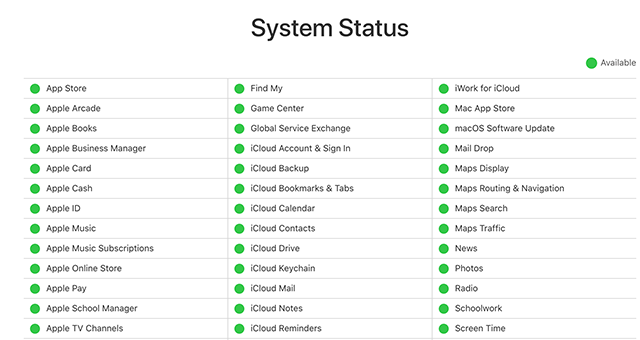
Зайдите в Apple и проверьте системные службы Apple.
Вы можете проверить Веб-страницу состояния серверов Apple, чтобы узнать, какие из их серверов сталкиваются с проблемами. Если вы обнаружите, что на сервере, к которому вы подключаетесь, есть проблемы, дождитесь, пока Apple избавится от этих проблем, и снова верните сервер в свою службу.
Читайте также: Исправьте «Ошибка подключения к серверу Apple ID» на компьютере и iPhone>
Исправление 2. Проверьте свой Интернет
Ваше Интернет-соединение — это то, как iTunes подключается к iTunes Store. Если это соединение по какой-то причине нестабильно, у iTunes возникнут проблемы с установлением соединения, поэтому на вашем экране будет отображаться ошибка 11556.
Вы можете решить эту проблему, просто убедившись, что ваше интернет-соединение работает. Попробуйте открыть веб-сайт в своем браузере и посмотрите, откроется ли он. Если он не открывается, вероятно, вам нужно поговорить со своим интернет-провайдером (ISP) и попросить его помочь в решении проблемы.
Исправить 3. Перезагрузите компьютер
Иногда перезагрузка компьютера с Windows устраняет множество мелких проблем, и вам обязательно стоит сделать это, когда iTunes не удается подключиться к iTunes Store. Этот метод не имеет ничего общего с Магазином, но имеет отношение к некоторым второстепенным компонентам вашей системы.
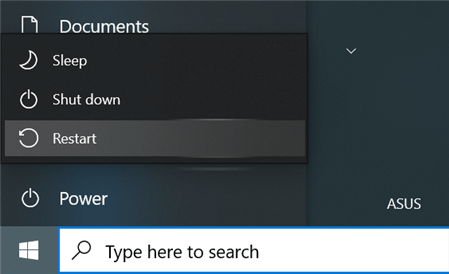
Перезагрузите ПК с Windows
Чтобы перезагрузить компьютер с Windows 10, щелкните значок Меню Пуск, выберите Вариант питания, и выберите Начать сначала. После перезагрузки компьютера запустите iTunes, и вы больше не должны видеть вышеупомянутую ошибку.
Исправление 4. Попробуйте профессиональный инструмент для восстановления iTunes
Если описанные выше обычные способы не могут помочь вам с этой проблемой, это может быть вызвано некоторыми сбоями iTunes. Затем вы можете попробовать простой, но профессиональный инструмент для восстановления iTunes. AnyFix — Восстановление системы iOS — это инструмент, который поможет вам решить эту дилемму. Он может исправить более 200 ошибок iTunes, включая ошибку подключения / резервного копирования / восстановления iTunes, такую как ошибка 11556, и другие ошибки загрузки / обновления / синхронизации и т. Д. Кроме того, если вы сталкиваетесь с системными проблемами iOS / iPadOS при использовании iPhone / iPad / iPod / Apple TV, AnyFix также может уберечь ваши устройства Apple от проблемы.
Теперь вы можете загрузить AnyFix на свой компьютер и выполнить следующие действия, чтобы исправить ошибку iTunes 11556 и другие возможные проблемы:
Шаг 1. Запустите AnyFix на вашем компьютере и нажмите «Восстановить iTunes», как показано на следующей фотографии.
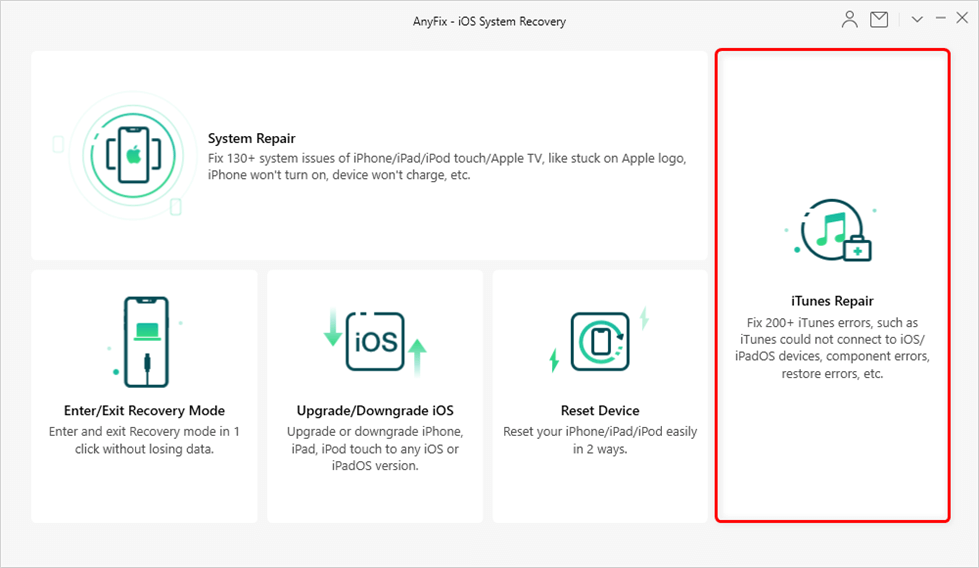
Нажмите «Восстановить iTunes».
Шаг 2. Затем вы можете просмотреть, какие ошибки iTunes может решить AnyFix. Выберите iTunes Connection / Backup / Restore Errors и перейдите в Scan Now.
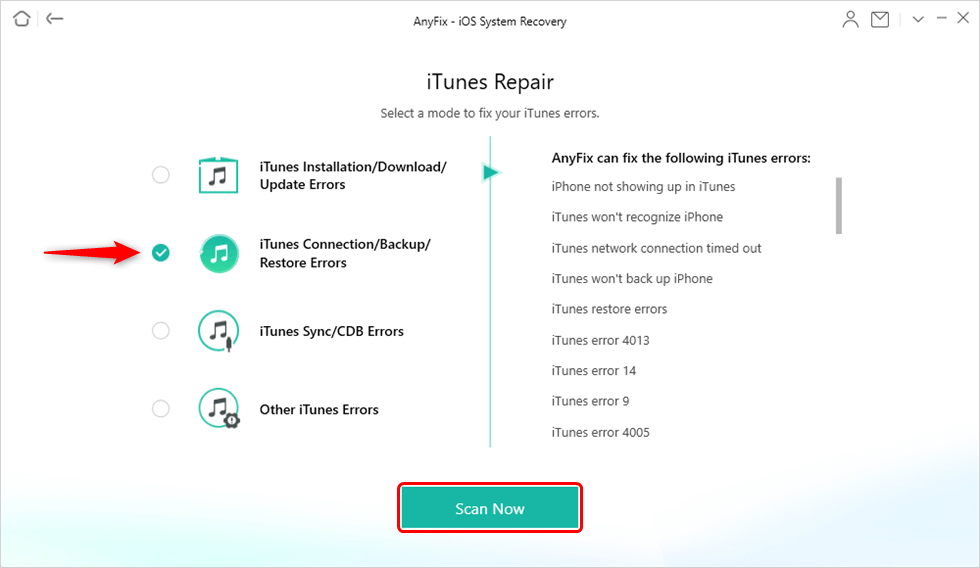
Выберите iTunes Connection / Backup / Restore Errors
Шаг 3. Затем он покажет вам, с какими проблемами iTunes вы столкнулись. Нажмите кнопку «Исправить сейчас».
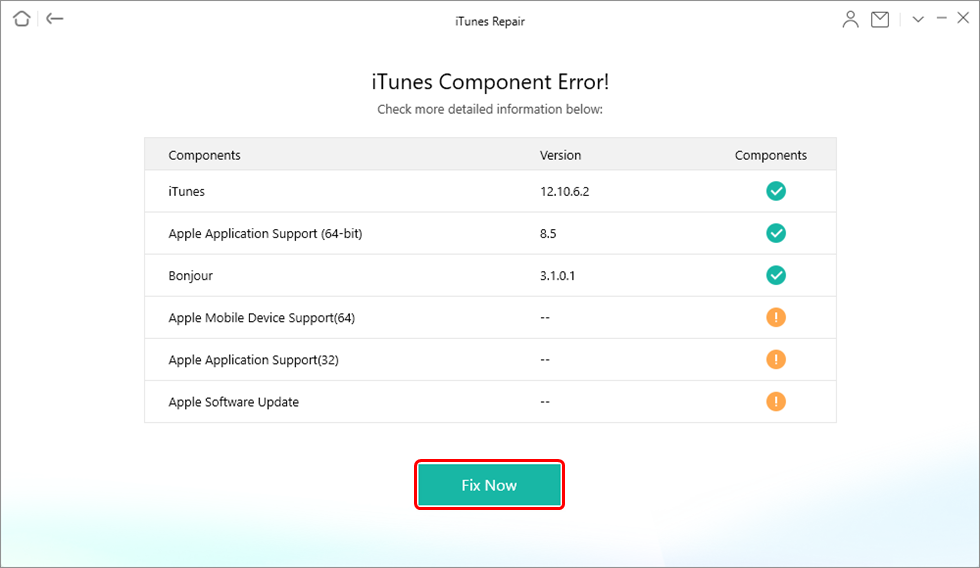
Будут обнаружены ошибки компонентов iTunes
Шаг 4. Авторизуйте AnyFix на своем компьютере, и процесс восстановления начнется немедленно. После завершения процесса восстановления вы можете открыть iTunes чтобы проверить, решена ли проблема. Если нет, вы можете выбрать режим глубокого восстановления, чтобы решить эту проблему.
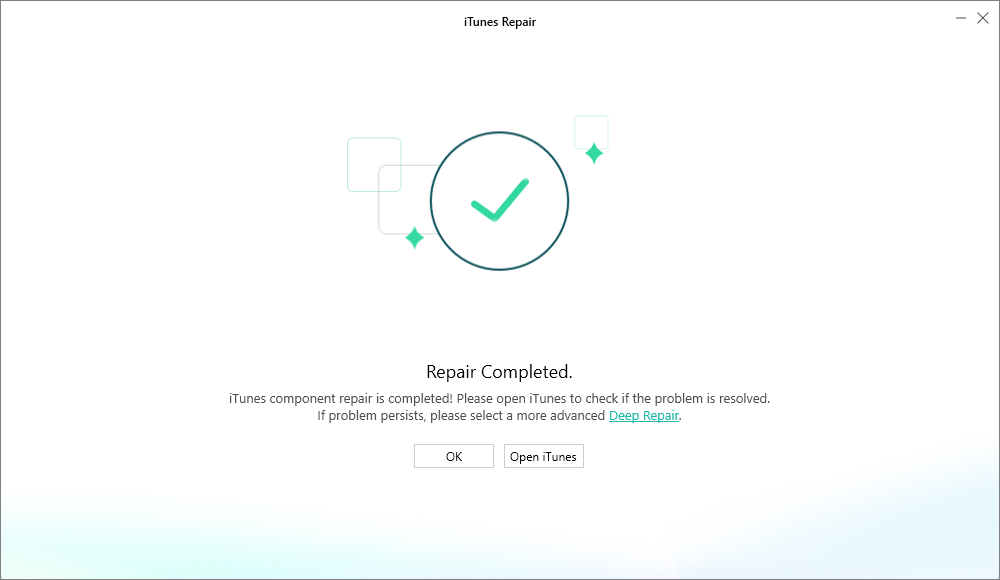
Ремонт iTunes завершен
Исправление 5. Установите правильную дату и время
Если на вашем компьютере настроены неправильные настройки даты и времени, вам нужно будет исправить это в меню настроек даты на вашем ПК.
Шаг 1. Щелкните правой кнопкой мыши в правом нижнем углу, где отображаются дата и время, и выберите Настройте дату / время.
Шаг 2. Отключите Установка времени автоматически переключается, если она включена.
Шаг 3. Щелкните на Изменить под Установите дату и время вручную и вручную укажите правильные настройки даты и времени.
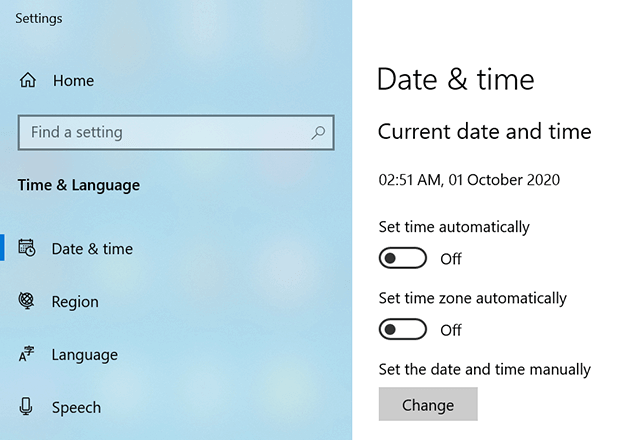
Установить дату и время
Затем перезагрузите компьютер и посмотрите, подключается ли iTunes к Магазину.
Исправить 6. Снять ограничения iTunes
Если вы когда-нибудь заглядывали в меню настроек iTunes, вы заметили, что есть варианты отключения определенных функций этого приложения. Если вы или кто-то другой отключили iTunes Store, именно поэтому на вашем компьютере возникает ошибка 11556.
Чтобы избавиться от проблемы, вы можете снять ограничение следующим образом.
Шаг 1. Запуск iTunes, щелкните значок Меню редактирования вверху и выберите Предпочтения.
Шаг 2. Выберите вкладку с надписью Ограничения для просмотра ваших ограничений.
Шаг 3. Снимите флажок с надписи iTunes Store и нажмите ОК внизу.
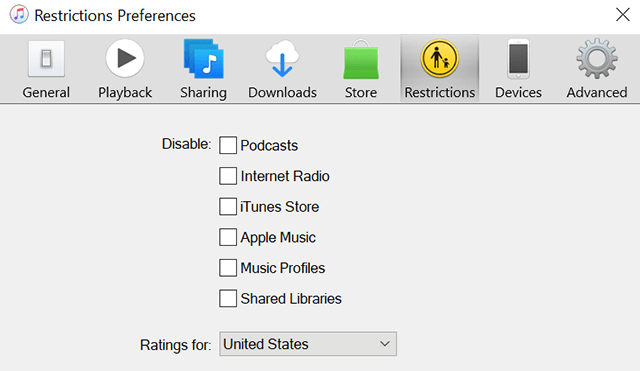
Отключить ограничения iTunes
iTunes теперь может без проблем подключаться к iTunes Store.
Исправление 7. Используйте другую учетную запись администратора на вашем компьютере
Некоторые пользователи на форумах Apple предполагают, что использование другой учетной записи администратора на вашем компьютере действительно может помочь вам решить проблему. Стоит попробовать этот метод, чтобы увидеть, поможет ли он и вам.
Если у вас еще нет другой учетной записи администратора, вам необходимо сначала создать ее.
Шаг 1. На ПК с Windows зайдите в Настройки> Учетные записи> Семья и другие пользователи и нажмите Добавьте кого-нибудь еще на этот компьютер. Это позволит вам создать новую учетную запись пользователя.
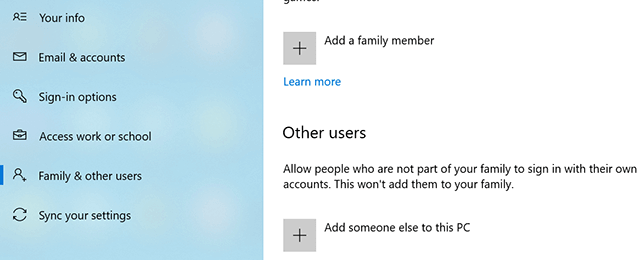
Добавить нового пользователя на ПК
Шаг 2. После того, как вы добавили нового пользователя и ему были предоставлены права администратора, войдите в эту вновь созданную учетную запись. Для этого откройте Меню «Пуск», щелкните значок своего профиля и выберите Выход.
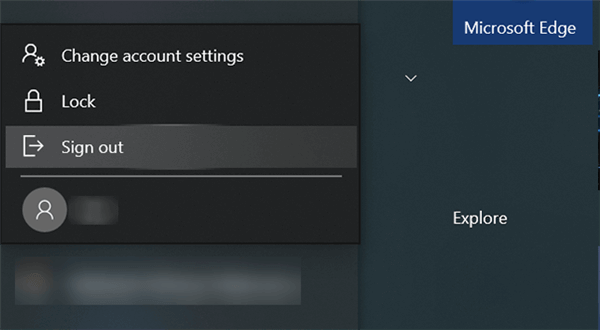
Выйти из текущей учетной записи
Шаг 3. Когда вы войдете в новую учетную запись, откройте iTunes и войдите в свой Apple ID.
Вы должны иметь возможность подключиться к iTunes Store без каких-либо проблем.
Исправление 8. Отключите брандмауэр на вашем компьютере
Брандмауэр Защитника Windows может предотвратить исходящие соединения вашего iTunes, и это может вызвать ошибку iTunes 11556 на вашем компьютере. Один из способов решения этой проблемы — временно отключить брандмауэр на вашем компьютере.
Когда вы сделали то, что хотели сделать с iTunes, вы можете повторно включить брандмауэр на своем компьютере.
Шаг 1. Откройте Панель управления, поиск Брандмауэр Защитника Windows и щелкните его.
Шаг 2. Выберите вариант с надписью Включите или выключите брандмауэр Защитника Windows на левой боковой панели.
Шаг 3. Выберите Отключите брандмауэр Защитника Windows в обоих Настройки частной сети и Разделы публичных сетевых настроек. Затем нажмите на ОК внизу.
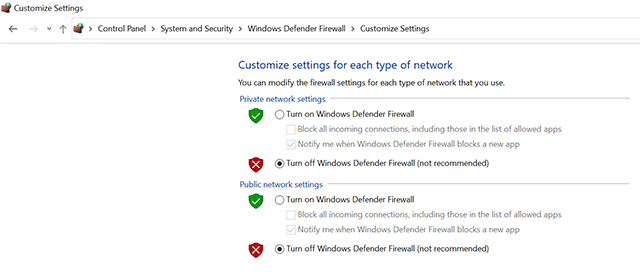
Отключить брандмауэр
Теперь брандмауэр на вашем компьютере должен быть отключен, и вы можете попробовать подключиться к iTunes Store из iTunes на своем компьютере.
Нижняя линия
Существует множество причин, по которым вы не можете подключиться к iTunes Store. Если вас засыпают ошибкой 11556 и вы не знаете, что с ней делать, приведенное выше руководство окажет вам огромную помощь. А AnyFix — восстановление системы iOS может помочь вам с ошибкой 200+ iTunes, почему бы не дать ему шанс помочь вам?
[ad_2]